如何解决ipad qq视频没声音的问题 解决ipad qq视频没声音的方法
时间:2017-07-04 来源:互联网 浏览量:
今天给大家带来如何解决ipad,qq视频没声音的问题,解决ipad,qq视频没声音的方法,让您轻松解决问题。
这里分享一些当 iPad 在用 QQ 视频通话时没有声音的解决方法。具体方法如下:
解决方法1:
1在 iPad 的侧边有一个静音开关键,检查一下是否设置为静音,如图所示
 2
2静音键在下,表示为静音,这时屏幕会提示静音标志,如图所示
 3
3向上是打开声音,屏幕显示声音图标,如图所示
 4
4另外要注意的是:是不是 iPad 声音开得太小。如果是由于声音开得太小,导致听不到声音,请按 iPad 侧边的音量大小键调整音量。
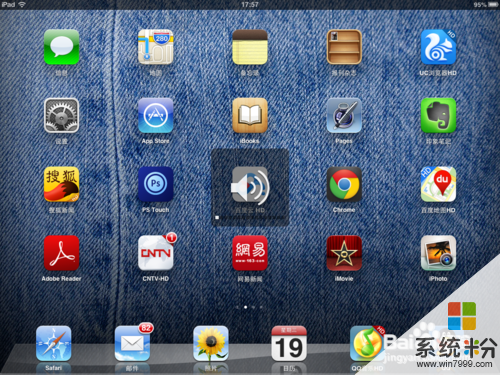
解决方法2:
1打开 iPad 主屏上的“App Store”,然后点击“更新”选项。在更新应用列表中查看是否有 QQ 的更新版本,如果有的话,请尝试更新。

解决方法3:
1首先按住 iPad 正面右上角的“电源键”按钮不动,如图所示
 2
2然后系统会出出现“关机滑块”选项,滑动关机滑块来关机,如图所示
 3
3最后再次按 iPad 正面右上角的“电源键”按钮来开机,如图所示

解决方法4:
1按住 iPad 上任意图标不动,直到图标开始摆动并在左上角出现小“X”选项,如图所示
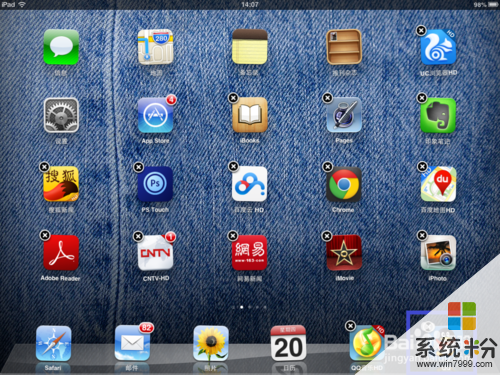 2
2点击 QQ 应用图标左上角的“X”按钮,系统会提示我们是否要删除,点击“删除”按钮,如图所示
注:删除 QQ 应用的话,会导致 iPad 上的 QQ 的数据丢失,如聊天记录,接受到的图片等。所以删除前请谨慎操作。
 3
3然后我们打开 iPad 主屏上的 App Store 应用商店,在搜索框中输入 QQ 关键字。在搜索列表中找到 QQ 应用,点击重新安装,如图所示
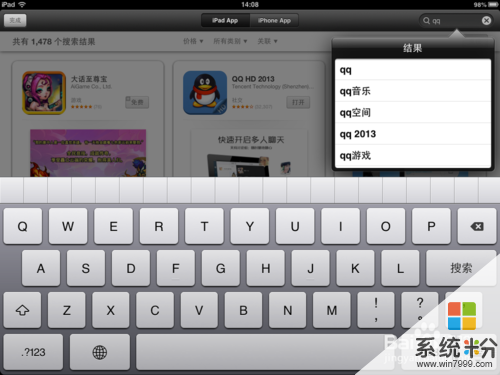
解决方法5:
1如果上面的方法都尝试过 ,最后我们还可以尝试恢复 iPad 的所有设置。找到 iPad 屏幕上的“设置”按钮,点击打开,如图所示
 2
2在设置列表的左窗格中,点击“通用”,再点击右边的“还原”选项,如图所示
 3
3然后点击“还原所有设置”选项,如图所示
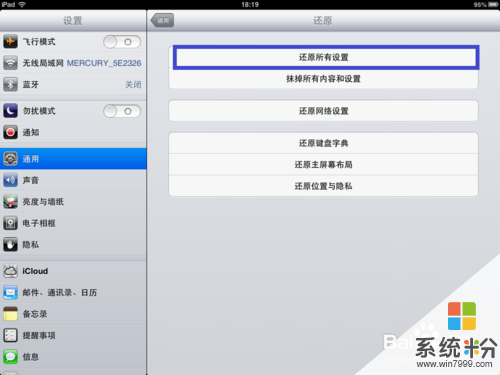 4
4最后再点击“还原”按钮即可,如图所示
注:这个还原不会影响我们 iPad 上的任何数据,只是对设置进行还原。
 5
5然后等待系统进行还原操作,最后再尝试 QQ 视频有没有声音。
以上就是如何解决ipad,qq视频没声音的问题,解决ipad,qq视频没声音的方法教程,希望本文中能帮您解决问题。
相关教程
- ·视频播放没有声音如何处理 用什么方法来解决视频播放无声音的问题
- ·电脑声卡具备但是没有音频该如何解决 如何解决电脑没有音频的问题
- ·电脑超频系统没声音如何解决。 怎么处理电脑超频系统没声音的问题。
- ·电脑录制视频没有声音是怎么回事 电脑录制视频声音消失怎么解决
- ·苹果4手机按键、视频没有声音怎么解决 苹果4手机按键、视频没有声音如何解决
- ·电脑软件播放没有声音 电脑播放视频没有声音怎么解决
- ·微信语音沙沙声音怎么回事 苹果手机听筒沙沙响怎么办
- ·ps如何更改背景色 Photoshop如何更换图片背景色步骤
- ·电脑cpu在哪里看 怎么看电脑CPU型号
- ·怎么连接有密码的无线网 附近有密码保护的wifi如何连接
电脑软件教程推荐
电脑软件热门教程
- 1 如何下载安装百度hi 百度hi的安装方法
- 2 如何在电脑桌面添加时钟,日历等小工具。 在电脑桌面添加时钟,日历等小工具的方法。
- 3 如何让小米2 fastboot模式退出 fastboot模式退出不了怎么办
- 4电脑开机长鸣怎么解决
- 5近期打开的文件在电脑哪里可以看到 快速查看电脑最近打开文件方法
- 6怎么检查硬盘是否有坏道 如何快速检测电脑硬盘是否有坏道
- 7重装系统语言栏悬浮在桌面上隐藏如何设置 重装系统语言栏悬浮在桌面上隐藏怎样设置
- 8如何设置电脑屏幕更护眼? 设置电脑屏幕更护眼的方法。
- 9怎样用电脑刻录cd光盘? 用电脑刻录cd光盘的方法?
- 10华为S5700交换机配置如何端口镜像? 华为S5700交换机配置端口镜像的方法。
